15.1 Gestion de vos documents dans GroupWise
Dans GroupWise, vos documents apparaissent dans votre boîte aux lettres et dans vos dossiers comme tous les autres éléments, tels que vos messages électroniques, vos tâches, vos rendez-vous.
Vous pouvez sélectionner une référence au document pour créer, supprimer, emprunter, réintégrer, ouvrir, déplacer ou copier le document correspondant.
De plus, avec la bibliothèque GroupWise, il est très facile de conserver plusieurs versions d'un document, d'identifier les personnes qui ont accès à un document ou bien de partager un document avec d'autres utilisateurs.
Figure 15-1 Vue Boîte aux lettres
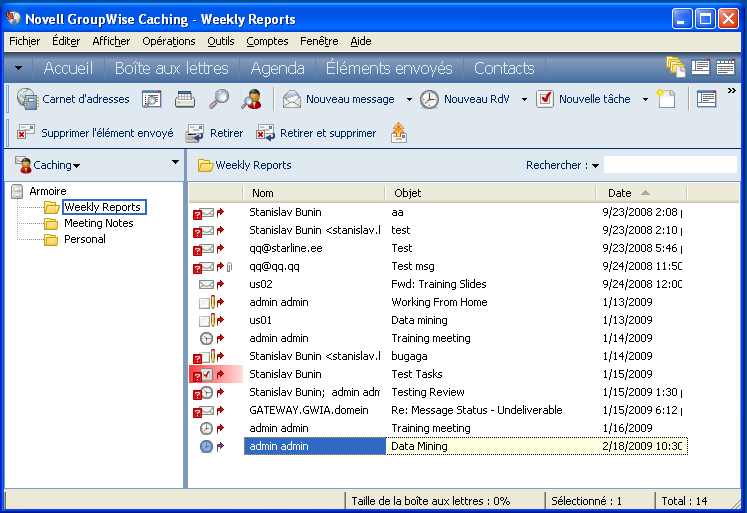
15.1.1 Stockage de documents dans les bibliothèques
Si votre administrateur système a configuré des bibliothèques et autorisé la gestion de documents, tous vos documents sont stockés dans une bibliothèque de GroupWise. GroupWise assigne un numéro unique à chaque document. Ce numéro permet d'identifier le document et de le retrouver facilement. Tout comme vous vous munissez de la référence d'un livre pour pouvoir le lire dans une bibliothèque, il suffit de saisir le numéro correspondant à un document pour y avoir accès dans la bibliothèque GroupWise.
Dans chaque bibliothèque, les documents sont compressés et codés. Cela permet de libérer de l'espace sur le disque et de préserver la confidentialité des documents car il est impossible d'en afficher le contenu dans une autre application que GroupWise.
Pour pouvoir lire les documents d'une bibliothèque, vous devez posséder des droits sur cette bibliothèque. Votre administrateur système détermine les personnes qui ont accès à chaque bibliothèque.
Une fois que vous avez importé ou créé un document dans la bibliothèque GroupWise, vous ne pouvez y accéder qu'à partir de GroupWise. La confidentialité de votre document est ainsi préservée. Si vous devez partager le document avec un utilisateur qui n'a pas accès à GroupWise, vous pouvez joindre sa référence à un message et la lui envoyer. Vous pouvez également cliquer sur > pour sauvegarder ce document dans un fichier externe, en dehors de la bibliothèque GroupWise. Dans les deux cas, le fichier n'est pas mis à jour en fonction des modifications apportées au document dans GroupWise. Il n'est pas non plus soumis aux droits de partage assignés dans GroupWise.
Définition d'une bibliothèque par défaut
La bibliothèque par défaut est l'emplacement où sont stockés tous vos documents et où la commande Rechercher recherche des documents.
-
Cliquez sur > , puis double-cliquez sur .
-
Cliquez sur la bibliothèque à utiliser par défaut.
-
Cliquez sur , puis sur .
Personnalisation des paramètres de vos bibliothèques
GroupWise permet de personnaliser les paramètres des bibliothèques dans lesquelles vous stockez et créez des documents. Vous pouvez indiquer la bibliothèque par défaut, les droits de partage par défaut, la topologie des caractéristiques du document par défaut (comme l'ordre et la taille des champs) et les valeurs par défaut des caractéristiques du document. Vous pouvez également préciser si vous souhaitez utiliser le format abrégé ou le format développé de la feuille de propriétés. Les paramètres de bibliothèque et de propriétés que vous spécifiez ont uniquement une incidence sur la configuration de votre bibliothèque. Vous ne pouvez pas modifier les paramètres d'autres utilisateurs.
Bibliothèque par défaut
Vous pouvez modifier la bibliothèque par défaut. Lorsque vous créez, importez ou copiez un document dans GroupWise, il est enregistré dans la bibliothèque par défaut, à moins que vous n'indiquiez une autre bibliothèque. En outre, l'option Rechercher recherche en premier lieu les documents de la bibliothèque par défaut. Reportez-vous à Définition d'une bibliothèque par défaut.
Valeurs de propriétés par défaut
Vous pouvez spécifier les valeurs par défaut des champs des propriétés des documents qui peuvent être modifiés. Les valeurs par défaut sont utilisées lorsque vous créez un document ou que vous en importez un dans la bibliothèque sélectionnée. Si aucune valeur par défaut n'est indiquée pour l'auteur et le type du document, GroupWise utilise le nom du créateur en tant qu'auteur et Document comme type de document. Reportez-vous à Définition des propriétés d'un document.
Droits de partage par défaut
Si vous partagez habituellement vos documents avec les mêmes utilisateurs (ou groupes d'utilisateurs), vous pouvez indiquer les droits de partage par défaut de tous les documents que vous créez. GroupWise applique alors ces droits à chaque document que vous créez ou que vous importez dans la bibliothèque sélectionnée. Reportez-vous à Définition des droits de partage par défaut sur les documents.
Configuration de l'onglet Document
L'onglet Document apparaît chaque fois que vous créez, importez, copiez ou sélectionnez Propriétés. Vous pouvez indiquer quels champs vous souhaitez faire apparaître dans l'onglet Document. En outre, vous pouvez spécifier le nombre de lignes de chaque champ, l'ordre des champs dans la boîte de dialogue et vous pouvez insérer des lignes vierges et des séparateurs dans la boîte de dialogue. Reportez-vous à Définition des propriétés d'un document.
Feuilles de propriétés d'un document
Lorsque vous créez un document ou une nouvelle version d'un document, GroupWise vous invite à en indiquer les propriétés. Vous pouvez indiquer si vous souhaitez que GroupWise ne vous demande que l'objet du document ou toutes les propriétés de ce dernier. Reportez-vous à Définition des propriétés d'un document.
Gestion des documents intégrée à d'autres applications
Si vous utilisez une application intégrée, vous pouvez préciser si vous souhaitez que les fonctions de la bibliothèque GroupWise soient intégrées aux fonctionnalités Enregistrer et Ouvrir de l'application. Pour utiliser l'intégration, la fonction Intégrations doit avoir été installée au cours de la configuration de GroupWise. Si vous n'avez pas installé la fonction Intégrations, vous pouvez le faire en lançant de nouveau le programme d'installation. Reportez-vous à la Section 15.17, Intégration de GroupWise à vos applications.
15.1.2 Présentation des références aux documents
Les éléments de document qui apparaissent dans votre boîte aux lettres (et dans d'autres dossiers) ne sont que des références qui pointent vers les documents réels stockés dans la bibliothèque.
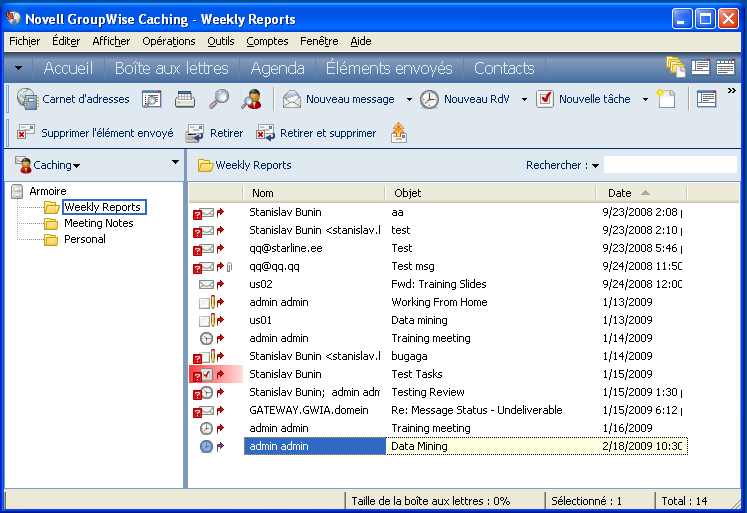
Les références aux documents sont créées en même temps que le document, lors de son importation, de sa copie ou de sa sélection dans les résultats d'une recherche. Vous pouvez également les créer en sélectionnant > > . Pour visualiser les références aux documents dans votre boîte aux lettres ou dans votre dossier, le paramètre d'affichage sélectionné doit contenir les documents et les éléments publiés.
Vous pouvez sélectionner une référence pour emprunter, réintégrer, ouvrir, afficher, copier ou supprimer le document correspondant selon les droits dont vous disposez. Plusieurs références peuvent se rapporter au même document. Par exemple, chaque employé d'une entreprise pourrait créer une référence au registre des employés.
Partage des références aux documents avec d'autres utilisateurs
Si vous êtes l'auteur d'un document ou si vous disposez des droits de partage sur ce document, vous pouvez publier sa référence dans un dossier partagé et la rendre accessible à tous les utilisateurs ayant accès au dossier.
Références aux documents et modes Remote/Caching
Si vous utilisez le mode Remote ou le mode Caching, la mise à jour de votre boîte aux lettres Remote ou de caching fournit toujours toutes les références aux documents, à moins que vous ayez choisi de ne pas les obtenir. Vous pouvez utiliser ces références pour récupérer des copies des documents dans votre boîte aux lettres Remote ou de caching.
15.1.3 Définition des propriétés d'un document
Dans GroupWise, chaque document doit être associé à un ensemble d'attributs, tels que le nom de son auteur, la date de sa création et son type. Ces attributs sont appelés propriétés du document. Les informations relatives à ces propriétés servent à la recherche et au classement des documents par catégorie.
Vous pouvez utiliser l'onglet Document dans Propriétés pour afficher les informations relatives à une version spécifique d'un document, l'historique des activités effectuées sur le document et pour contrôler son partage entre les utilisateurs.
Figure 15-2 Boîte de dialogue Propriétés du document
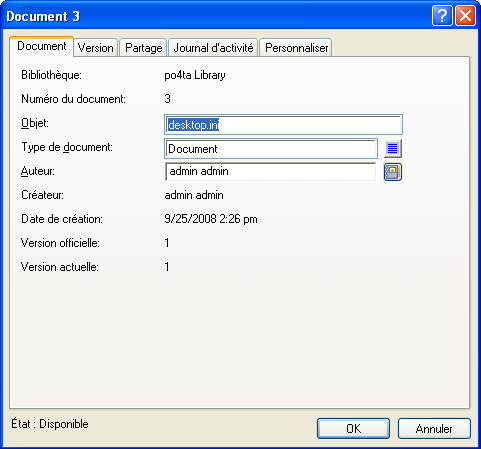
Vous pouvez définir les champs qui apparaissent dans l'onglet Document de l'option Propriétés et personnaliser leur taille et leur ordre à l'aide des options de la boîte de dialogue des propriétés de configuration de la bibliothèque. Pour ouvrir cette boîte de dialogue, cliquez sur > , double-cliquez sur , puis cliquez sur .
Définition de la valeur par défaut d'un champ de propriétés de document
Une valeur par défaut est une information (auteur, sujet, etc.) insérée automatiquement dans le champ des propriétés correspondant à chaque document que vous ajoutez à la bibliothèque sélectionnée.
Vous pouvez spécifier les valeurs par défaut des champs des propriétés des documents qui peuvent être modifiés. Les valeurs par défaut sont utilisées lorsque vous créez un document ou que vous en importez un dans la bibliothèque sélectionnée. Si aucune valeur par défaut n'est indiquée pour l'auteur et le type du document, GroupWise utilise le nom du créateur en tant qu'auteur et Document comme type de document.
-
Cliquez sur > , puis double-cliquez sur .
-
Cliquez sur la bibliothèque pour laquelle vous souhaitez indiquer des valeurs par défaut.
-
Cliquez sur , puis sur l'onglet .
-
Cliquez sur un champ puis saisissez la valeur par défaut. Par exemple, vous pouvez saisir votre nom comme valeur par défaut du champ Auteur.
Si vous n'incluez pas un champ requis dans la zone de liste de l'onglet , vous devez spécifier une valeur par défaut pour ce champ dans l'onglet Valeurs par défaut. Les champs requis sont marqués d'un astérisque dans l'onglet .
Les champs dont le nom apparaît en retrait sous un autre champ sont liés à ce dernier. Par exemple, le champ « parent » peut correspondre au nom d'un projet et les champs « enfant » aux noms des sous-projets connexes. Si vous souhaitez spécifier une valeur par défaut pour le champ enfant, vous devez commencer par spécifier une valeur par défaut pour son champ parent.
-
Cliquez sur .
Présentation des types de documents
Lorsque vous créez un document dans GroupWise, vous devez sélectionner un type de document. Le type de document détermine la durée de vie des documents, exprimée en jours. Par défaut, la durée de vie d'un document est de 365 jours. Cependant, l'administrateur système peut spécifier une durée de vie allant jusqu'à 2,1 milliards de jours.
Lorsque le document arrive à expiration, il est archivé, supprimé ou conservé en fonction de son type.
L'expiration d'un document est basée sur son inactivité. Par exemple, si la durée de vie d'un document est de 365 jours, le document ne sera ni archivé ni supprimé avant expiration des 365 jours à compter de sa dernière ouverture ou visualisation. Ainsi pour prolonger la durée de vie d'un document qui arrive à expiration, il suffit d'afficher ou d'ouvrir ce document. La date d'expiration est ainsi réinitialisée.